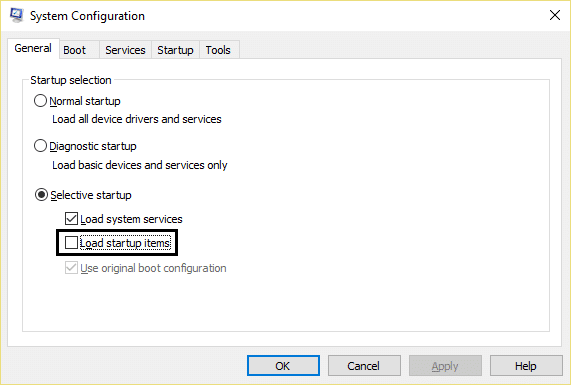[RÉSOLU] Plantages de l'explorateur de fichiers Windows 10
Publié: 2019-01-29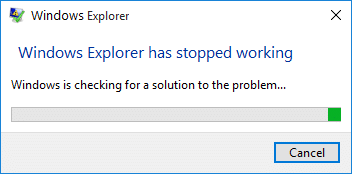
[RÉSOLU] Plantages de l'explorateur de fichiers Windows 10 : si vous rencontrez le problème où l'explorateur de fichiers se bloque dans Windows 10 ou si l'explorateur Windows continue de planter (dans la version antérieure de Windows), ne vous inquiétez pas car il suffit de modifier les paramètres de l'explorateur de fichiers. résoudre ce problème. Il existe plusieurs correctifs pour ce problème et vous devez tous les essayer avant de pouvoir résoudre ce problème, car ce qui pourrait fonctionner pour un utilisateur ne fonctionnera pas nécessairement pour un autre.
Chaque fois que vous ouvrez l'Explorateur de fichiers dans Windows 10, vous remarquerez qu'il continue de planter et que vous ne pourrez pas accéder à l'Explorateur de fichiers Windows 10. Ce problème semble être un problème courant pour ceux qui ont récemment mis à niveau vers Windows 10. Dans certains cas, l'explorateur de fichiers ne se bloque que lors de l'utilisation de la fonction de recherche, tandis que dans d'autres, un simple clic droit sur un fichier ou un dossier semble faire l'affaire.
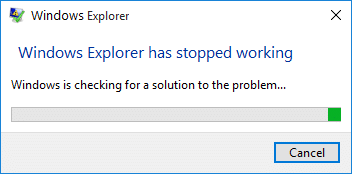
Il n'y a pas de causes particulières qui semblent conduire à ce problème, mais il existe diverses raisons possibles telles qu'une mise à niveau logicielle ou matérielle récente peut avoir un conflit avec l'explorateur de fichiers, les paramètres de Windows 10 peuvent être corrompus, les fichiers système peuvent être endommagés, un dysfonctionnement de Shell Extensions, etc. Donc, sans perdre de temps, voyons comment réparer les plantages de l'explorateur de fichiers Windows 10 à l'aide du didacticiel ci-dessous.
Contenu
- [RÉSOLU] Plantages de l'explorateur de fichiers Windows 10
- Méthode 1 : exécuter SFC et DISM
- Méthode 2 : effacer l'historique de l'explorateur de fichiers
- Méthode 3 : Trouver la cause du problème à l'aide de l'Observateur d'événements
- Méthode 4 : Corriger la cause première du problème de plantage de l'explorateur de fichiers
- Méthode 5 : Lancer le dossier Windows dans un processus séparé
- Méthode 6 : Exécutez netsh et Winsock reset
- Méthode 7 : modifier la taille du texte, des applications et d'autres éléments
- Méthode 8 : Désactiver toutes les extensions Shell
- Méthode 9 : désactiver l'accès rapide
- Méthode 10 : Donnez-vous l'autorisation complète d'accéder au contenu du dossier
- Méthode 11 : effectuer un démarrage minimal
- Méthode 12 : Assurez-vous que Windows est à jour
- Méthode 13 : Désactiver temporairement l'antivirus et le pare-feu
- Méthode 14 : Réinstallez le pilote de votre carte graphique
[RÉSOLU] Plantages de l'explorateur de fichiers Windows 10
Assurez-vous de créer un point de restauration au cas où quelque chose tournerait mal.
Méthode 1 : exécuter SFC et DISM
1.Appuyez sur la touche Windows + X puis cliquez sur Invite de commandes (Admin).
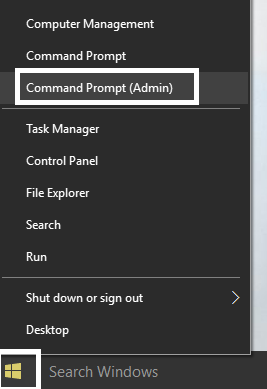
2.Maintenant, tapez ce qui suit dans le cmd et appuyez sur Entrée :
Sfc /scannow sfc /scannow /offbootdir=c:\ /offwindir=c:\windows (Si ci-dessus échoue, essayez celui-ci)
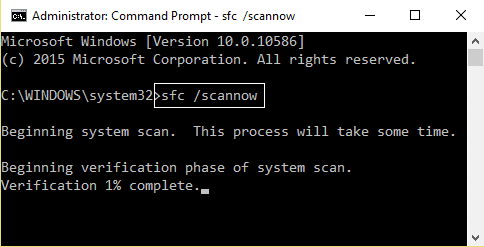
3. Attendez que le processus ci-dessus se termine et une fois terminé, redémarrez votre PC.
4.Ouvrez à nouveau cmd et tapez la commande suivante et appuyez sur Entrée après chacune :
Dism /En ligne /Cleanup-Image /CheckHealth Dism /En ligne /Cleanup-Image /ScanHealth Dism /En ligne /Cleanup-Image /RestoreHealth
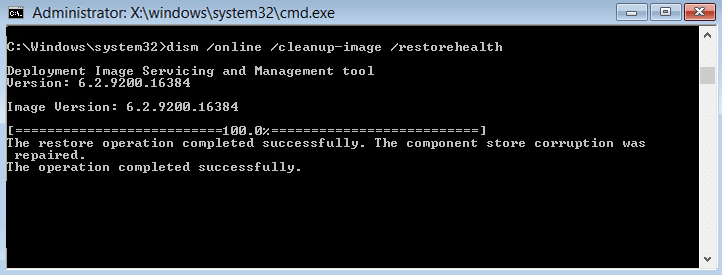
5.Laissez la commande DISM s'exécuter et attendez qu'elle se termine.
6. Si la commande ci-dessus ne fonctionne pas, essayez celle ci-dessous :
Dism /Image:C:\offline /Cleanup-Image /RestoreHealth /Source:c:\test\mount\windows Dism /Online /Cleanup-Image /RestoreHealth /Source:c:\test\mount\windows /LimitAccess
Remarque : Remplacez C:\RepairSource\Windows par l'emplacement de votre source de réparation (disque d'installation ou de récupération de Windows).
7. Redémarrez votre PC pour enregistrer les modifications et voir si vous êtes en mesure de résoudre le problème de plantage de l'explorateur de fichiers Windows 10.
Méthode 2 : effacer l'historique de l'explorateur de fichiers
1.Appuyez sur la touche Windows + R puis tapez contrôle et appuyez sur Entrée pour ouvrir le Panneau de configuration.
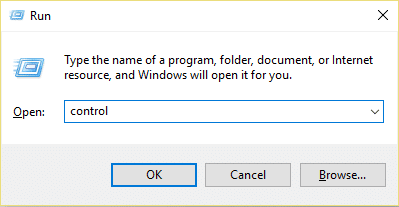
2.Recherchez l' explorateur de fichiers , puis cliquez sur Options de l'explorateur de fichiers.
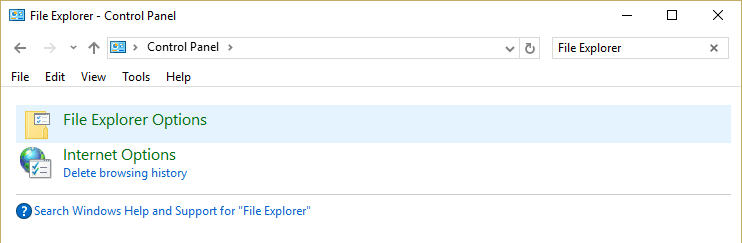
3.Maintenant, dans l'onglet Général, cliquez sur Effacer à côté de Effacer l'historique de l'explorateur de fichiers.
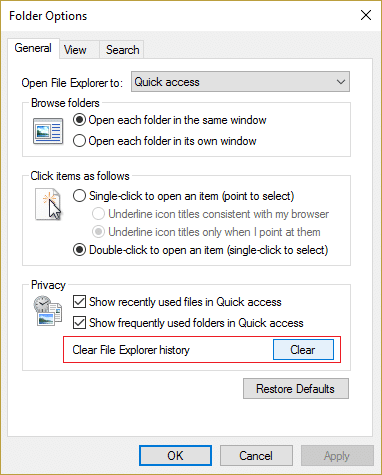
4. Redémarrez votre PC pour enregistrer les modifications.
Cette méthode devrait permettre de résoudre le problème de plantage de l'explorateur de fichiers Windows 10 , sinon passez à la suivante.
Méthode 3 : Trouver la cause du problème à l'aide de l'Observateur d'événements
1.Appuyez sur la touche Windows + R puis tapez eventvwr et appuyez sur Entrée pour ouvrir l'Observateur d' événements ou tapez Événement dans la recherche Windows , puis cliquez sur Observateur d' événements.
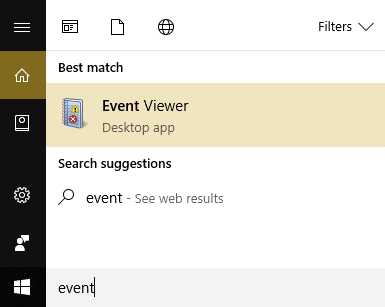
2.Maintenant, dans le menu de gauche, double-cliquez sur Journaux Windows , puis sélectionnez Système.
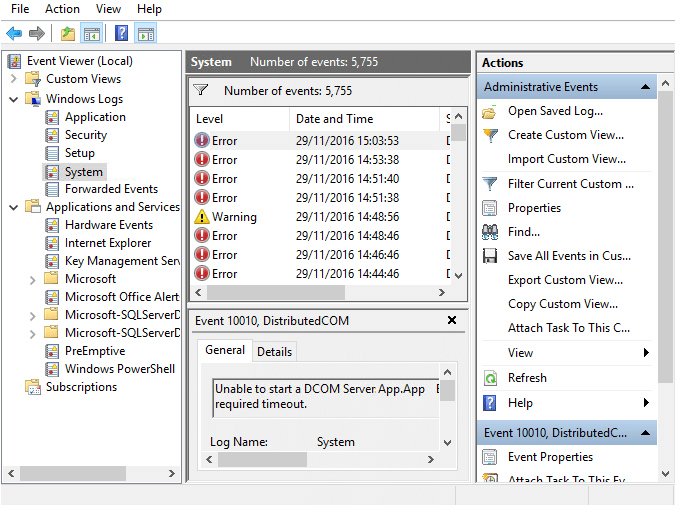
3. Dans le volet droit de la fenêtre, recherchez l'erreur avec le point d'exclamation rouge et une fois que vous l'avez trouvée, cliquez dessus.
4. Cela vous montrera les détails du programme ou du processus provoquant le blocage de l'explorateur.
5.Si l'application ci-dessus est tierce, assurez-vous de la désinstaller à partir du Panneau de configuration.
Méthode 4 : Corriger la cause première du problème de plantage de l'explorateur de fichiers
.Tapez Fiabilité dans la recherche Windows, puis cliquez sur Moniteur d'historique de fiabilité.
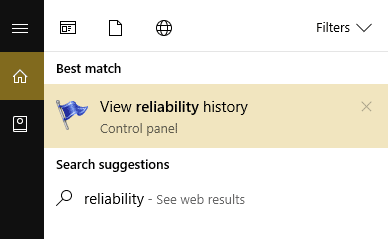
2.Il faudra un certain temps pour générer un rapport dans lequel vous trouverez la cause première du problème de plantage de l'explorateur.
3. Dans la plupart des cas, il semble que ce soit IDTNC64.cpl qui est le logiciel fourni par IDT (logiciel audio) qui n'est pas compatible avec Windows 10.
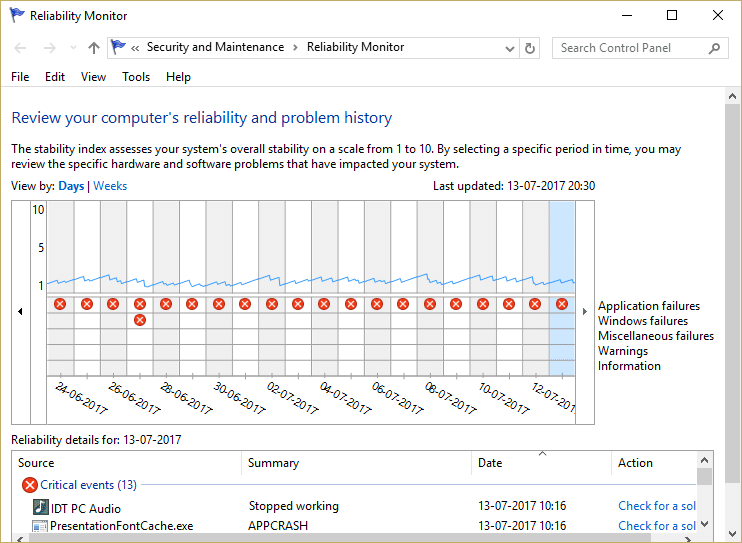
4.Appuyez sur la touche Windows + Q pour afficher la recherche et tapez cmd.
5.Cliquez avec le bouton droit sur la cmd et sélectionnez Exécuter en tant qu'administrateur.
6.Tapez la commande suivante dans le cmd et appuyez sur Entrée :
ren IDTNC64.CPL IDTNC64.CPL.old
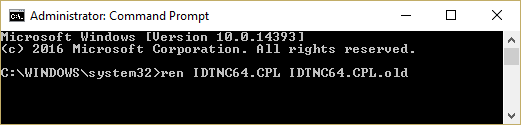
7.Fermez l'invite de commande et redémarrez votre PC.
8. Si vous ne parvenez pas à renommer le fichier ci-dessus, vous devez désinstaller IDT Audio Manager à partir du Panneau de configuration.
9. Si votre panneau de configuration se ferme automatiquement, vous devez désactiver le service de rapport d'erreurs Windows.
10.Appuyez sur la touche Windows + R puis tapez services.msc et appuyez sur Entrée.
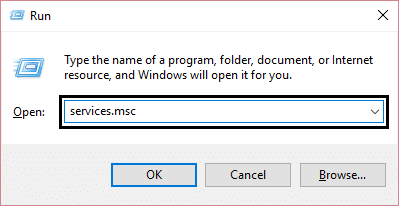
11.Trouvez le service de rapport d'erreurs Windows, puis cliquez dessus avec le bouton droit de la souris et sélectionnez Propriétés.

12.Assurez-vous que Type de démarrage est défini sur Désactiver et que le service n'est pas en cours d'exécution, sinon cliquez sur Arrêter.
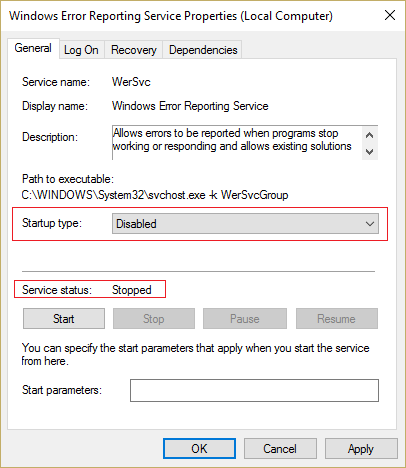
13.Maintenant, tapez control dans Windows Search, puis cliquez sur Control Panel dans le résultat de la recherche.
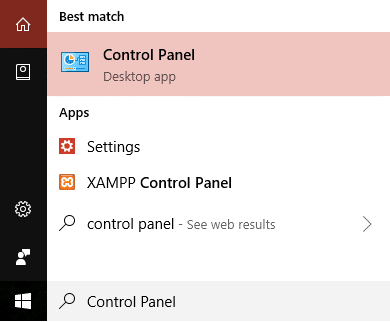
14. Désinstallez IDT Audio du Panneau de configuration pour enfin résoudre le problème de plantage de l'explorateur de fichiers Windows 10.
15. Redémarrez votre PC pour enregistrer les modifications.
Remarque : définissez à nouveau le type de démarrage du service de rapport d'erreurs Windows sur Manuel.
Méthode 5 : Lancer le dossier Windows dans un processus séparé
1.Ouvrez l'explorateur de fichiers, puis cliquez sur Afficher , puis sur Options.
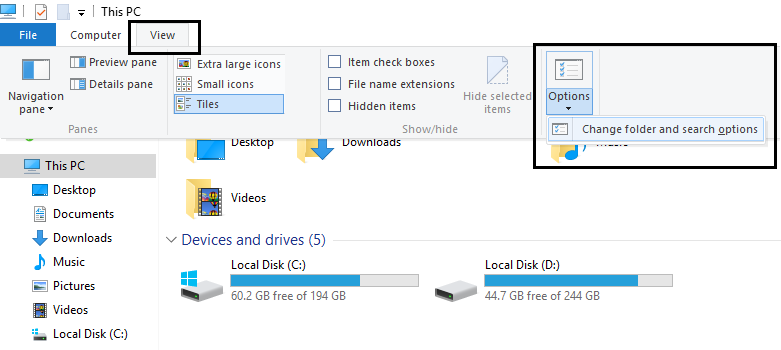
Remarque : Si vous ne pouvez pas accéder à l'Explorateur de fichiers, ouvrez le Panneau de configuration et recherchez les Options de l'Explorateur de fichiers.
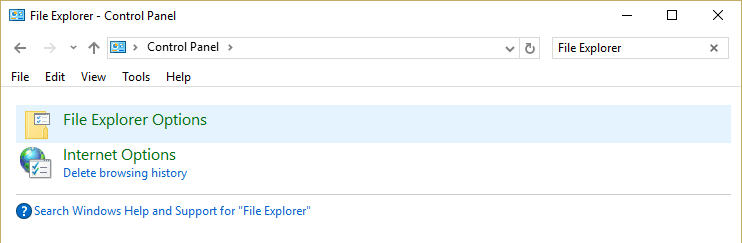
2. Basculez vers l' onglet Affichage , puis cochez la case " Lancer les fenêtres de dossier dans un processus séparé. "
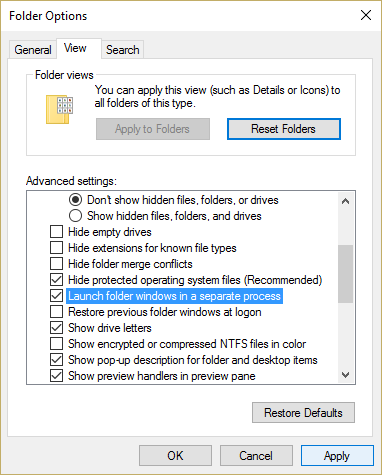
3.Cliquez sur Appliquer puis sur OK.
4. Redémarrez le PC pour enregistrer les modifications.
Méthode 6 : Exécutez netsh et Winsock reset
1.Appuyez sur la touche Windows + X puis sélectionnez Invite de commandes (Admin).
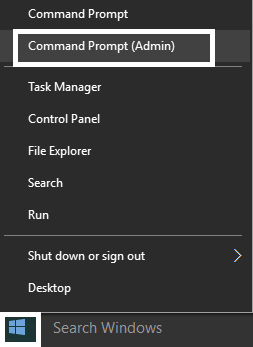
2.Tapez la commande suivante dans cmd une par une et appuyez sur Entrée après chacune :
ipconfig /flushdns catalogue de réinitialisation netsh winsock netsh int ipv4 reset reset.log netsh int ipv6 reset reset.log pause arrêt /r
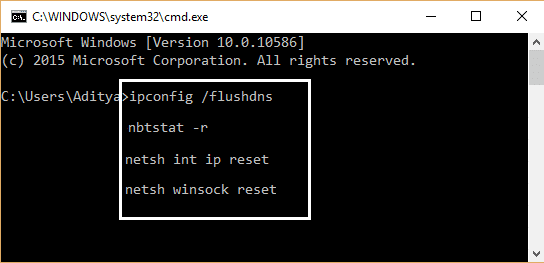

3. Redémarrez votre PC et voyez si vous êtes en mesure de résoudre le problème de plantage de l'explorateur de fichiers Windows 10.
Méthode 7 : modifier la taille du texte, des applications et d'autres éléments
1.Appuyez sur la touche Windows + I pour ouvrir Paramètres , puis cliquez sur Système.
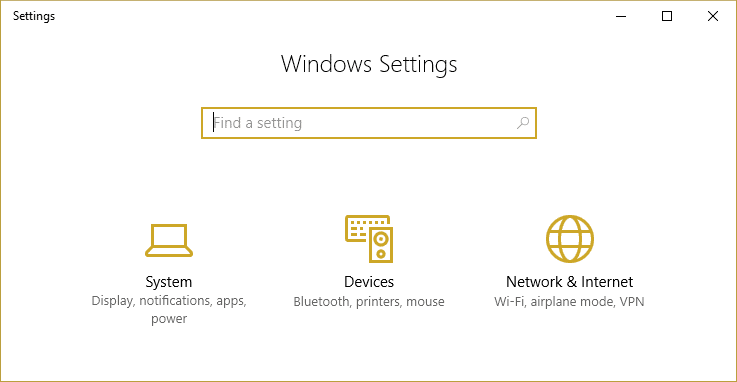
2. Dans le menu de gauche, passez à l' onglet Affichage.
3.Assurez-vous maintenant de modifier la taille du texte, des applications et des autres éléments à 150 % ou 100 %.
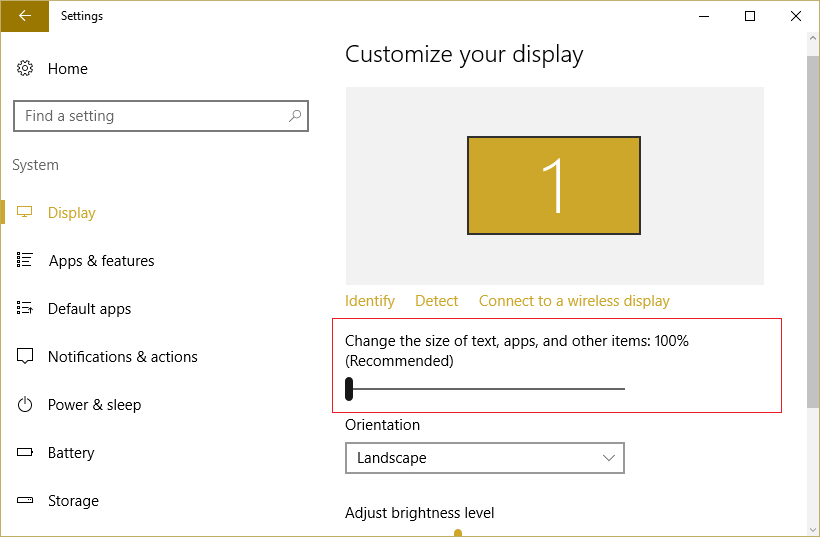
Remarque : Assurez-vous simplement que le paramètre ci-dessus n'est pas défini sur 175 %, ce qui semble être à l'origine de ce problème.
4. Redémarrez votre PC pour enregistrer les modifications.
Méthode 8 : Désactiver toutes les extensions Shell
Lorsque vous installez un programme ou une application dans Windows, il ajoute un élément dans le menu contextuel du clic droit. Les éléments sont appelés extensions de shell, maintenant si vous ajoutez quelque chose qui pourrait entrer en conflit avec Windows, cela pourrait certainement faire planter l'explorateur de fichiers. Comme l'extension Shell fait partie de l'explorateur de fichiers Windows, tout programme corrompu pourrait facilement provoquer un problème de plantage de l'explorateur de fichiers Windows 10.
1.Maintenant, pour vérifier lequel de ces programmes est à l'origine du crash, vous devez télécharger un logiciel tiers appelé ShexExView.
2.Double-cliquez sur l'application shexview.exe dans le fichier zip pour l'exécuter. Attendez quelques secondes car lors du premier lancement, il faut un certain temps pour collecter des informations sur les extensions du shell.
3.Maintenant, cliquez sur Options puis cliquez sur Masquer toutes les extensions Microsoft.
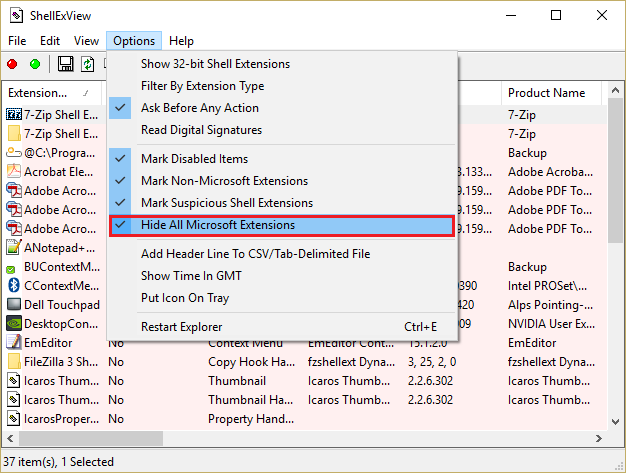
4. Maintenant, appuyez sur Ctrl + A pour les sélectionner tous et appuyez sur le bouton rouge dans le coin supérieur gauche.
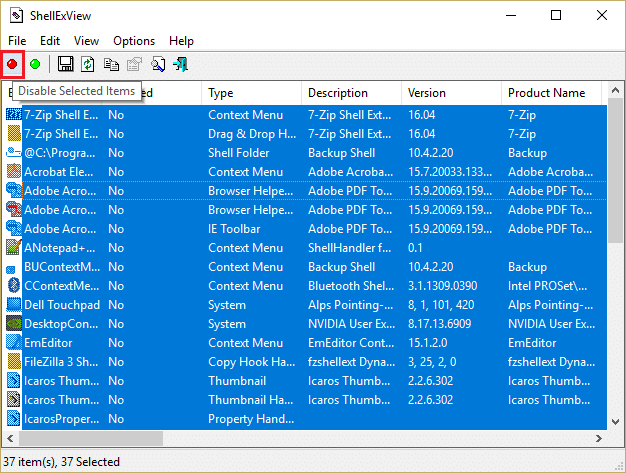
5.S'il vous demande confirmation, sélectionnez Oui.
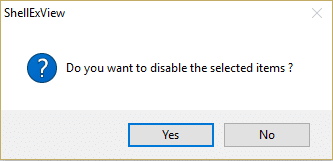
6.Si le problème est résolu, il y a un problème avec l'une des extensions du shell, mais pour savoir laquelle vous devez les activer une par une, sélectionnez-les et appuyez sur le bouton vert en haut à droite. Si, après avoir activé une extension de shell particulière, l'Explorateur de fichiers Windows se bloque, vous devez désactiver cette extension particulière ou mieux si vous pouvez la supprimer de votre système.
Méthode 9 : désactiver l'accès rapide
1.Ouvrez l'explorateur de fichiers, puis cliquez sur Afficher , puis sur Options.
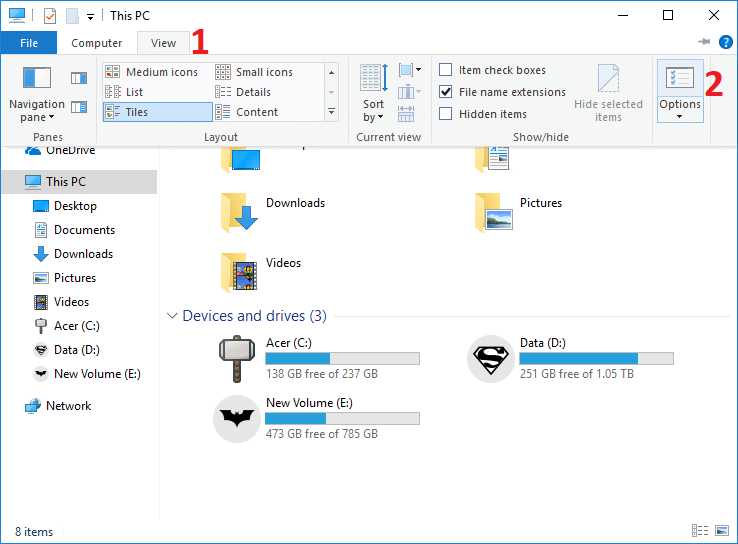
Remarque : Si vous ne pouvez pas accéder à l'Explorateur de fichiers, ouvrez le Panneau de configuration et recherchez les Options de l'Explorateur de fichiers.
2.Maintenant, dans l'onglet Général, décochez « Afficher les fichiers récemment utilisés dans l'accès rapide » et « Afficher les dossiers fréquemment utilisés dans l'accès rapide » sous Confidentialité.
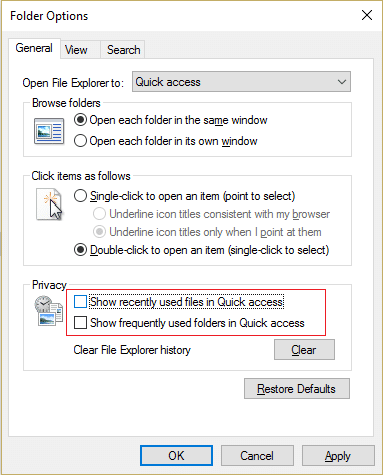
3.Cliquez sur Appliquer puis sur OK.
4. Redémarrez votre PC pour enregistrer les modifications.
Méthode 10 : Donnez-vous l'autorisation complète d'accéder au contenu du dossier
Cette méthode n'est utile que si vous rencontrez le problème de plantage de l'explorateur de fichiers avec certains fichiers ou dossiers particuliers.
1.Cliquez avec le bouton droit sur le fichier ou le dossier qui pose problème et sélectionnez Propriétés.
2.Passez à l'onglet Sécurité puis cliquez sur Avancé.
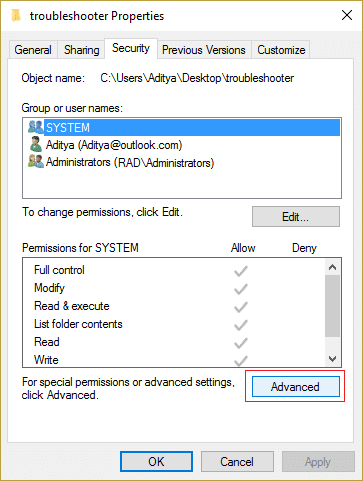
3.Cliquez sur Modifier à côté de Propriétaire, puis saisissez le nom de votre compte d'utilisateur et cliquez sur Vérifier les noms.
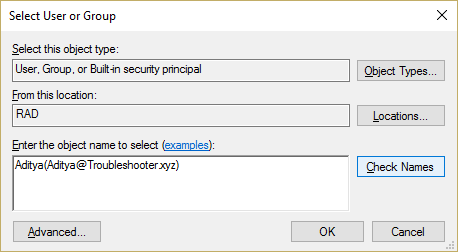
4. Si vous ne connaissez pas le nom de votre compte d'utilisateur, cliquez simplement sur Avancé dans la fenêtre ci-dessus.
5.Maintenant, cliquez sur Rechercher maintenant qui vous montrera votre compte d'utilisateur. Sélectionnez votre compte et double-cliquez dessus pour l'ajouter à la fenêtre propriétaire.
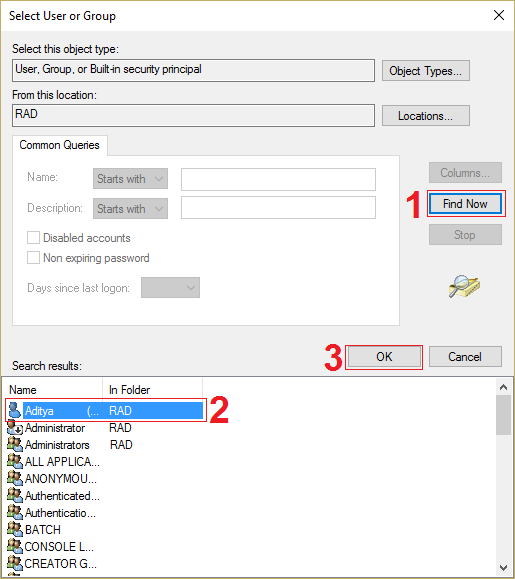
6.Cliquez sur OK pour ajouter votre compte d'utilisateur à la liste.
7.Ensuite, dans la fenêtre Paramètres de sécurité avancés, cochez la case " remplacer le propriétaire des sous-conteneurs et des objets". "
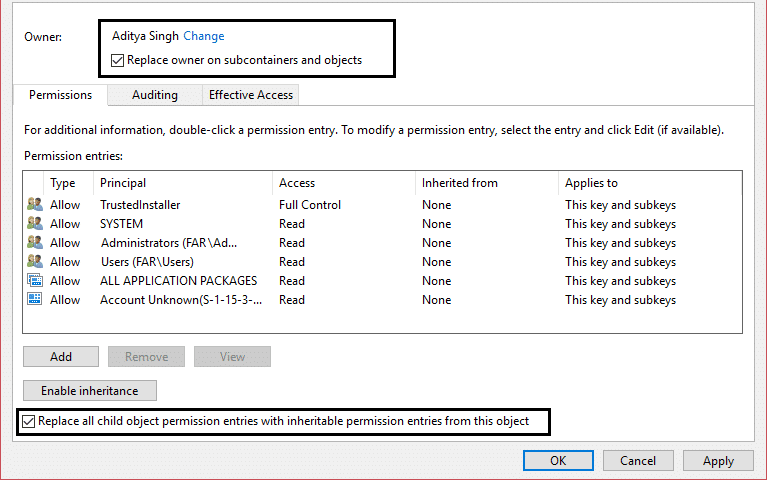
8.Ensuite, cliquez sur OK et ouvrez à nouveau la fenêtre Paramètres de sécurité avancés.
9.Cliquez sur Ajouter , puis cliquez sur Sélectionner un principal.
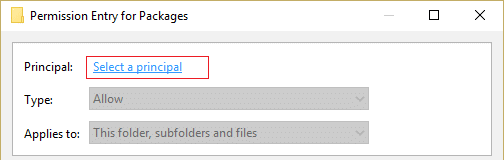
10.Ajoutez à nouveau votre compte d'utilisateur et cliquez sur OK.
11.Une fois que vous avez défini votre principal, définissez le Type sur Autoriser.
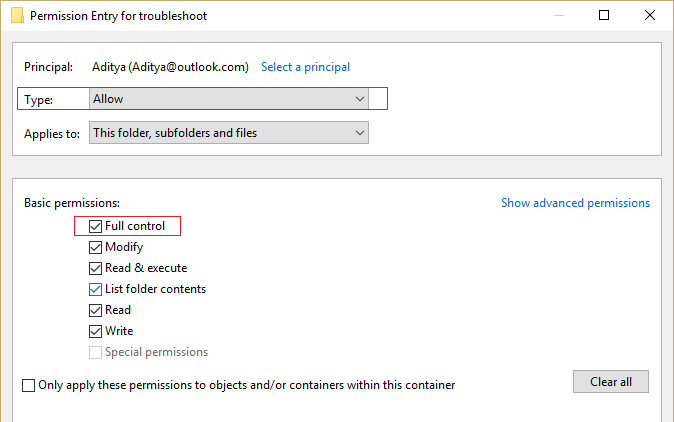
12.Assurez-vous de cocher la case Contrôle total , puis cliquez sur OK.
13.Cliquez sur Appliquer puis sur OK.
Méthode 11 : effectuer un démarrage minimal
Parfois, un logiciel tiers peut entrer en conflit avec l'explorateur de fichiers Windows et, par conséquent, l'explorateur de fichiers Windows 10 se bloque. Pour résoudre le problème de plantage de l'explorateur de fichiers Windows 10 , vous devez effectuer un démarrage propre sur votre PC et diagnostiquer le problème étape par étape.
Méthode 12 : Assurez-vous que Windows est à jour
1.Appuyez sur la touche Windows + I, puis sélectionnez Mise à jour et sécurité.
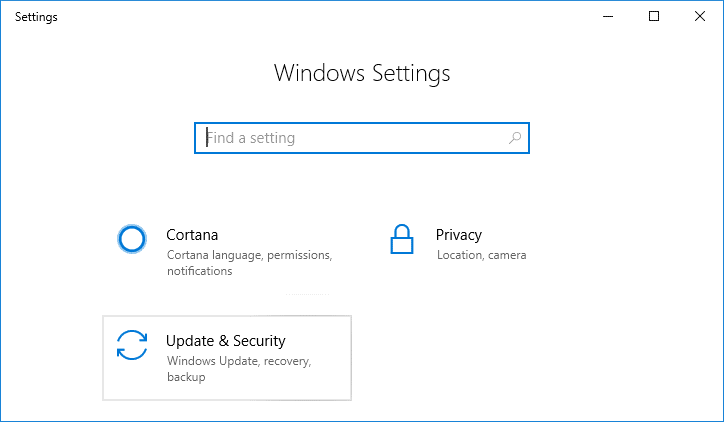
2.Ensuite, sous État de la mise à jour, cliquez sur « Rechercher les mises à jour. "
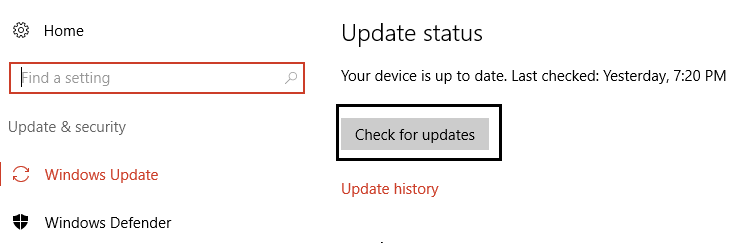
3.Si une mise à jour est trouvée pour votre PC, installez la mise à jour et redémarrez votre PC.
Méthode 13 : Désactiver temporairement l'antivirus et le pare-feu
1.Cliquez avec le bouton droit sur l' icône du programme antivirus dans la barre d'état système et sélectionnez Désactiver.
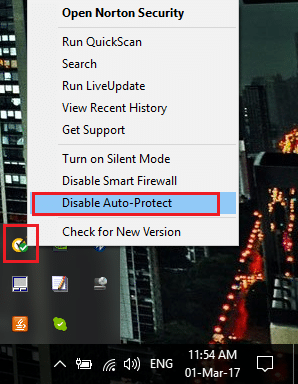
2.Ensuite, sélectionnez la période pendant laquelle l' antivirus restera désactivé.
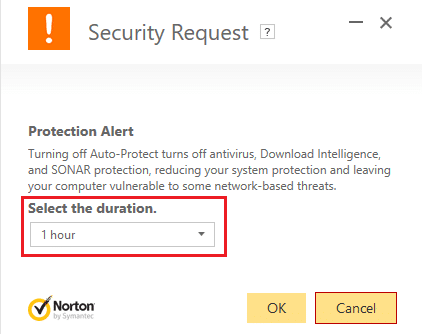
Remarque : Choisissez la plus petite durée possible, par exemple 15 minutes ou 30 minutes.
3. Une fois terminé, essayez à nouveau de démarrer l'application ou le programme et vérifiez si l'erreur se résout ou non.
4. Appuyez sur la touche Windows + R, puis tapez contrôle et appuyez sur Entrée pour ouvrir le Panneau de configuration.
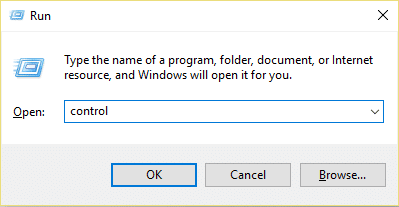
5.Ensuite, cliquez sur Système et sécurité.
6.Ensuite, cliquez sur Pare-feu Windows.
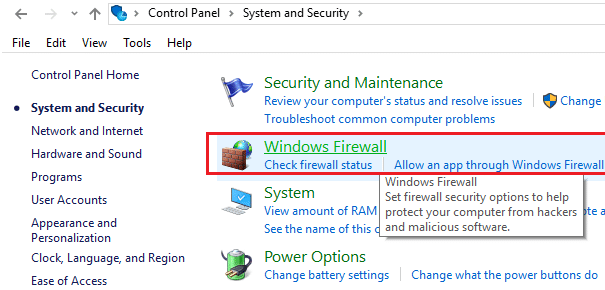
7. Maintenant, dans le volet de gauche de la fenêtre, cliquez sur Activer ou désactiver le pare-feu Windows.
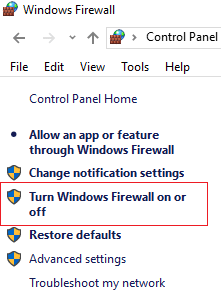
8. Sélectionnez Désactiver le pare-feu Windows et redémarrez votre PC . Essayez à nouveau de démarrer le programme et voyez si vous êtes en mesure de résoudre le problème de plantage de l'explorateur de fichiers Windows 10.
Méthode 14 : Réinstallez le pilote de votre carte graphique
1.En mode sans échec, appuyez sur la touche Windows + R, puis tapez devmgmt.msc et appuyez sur Entrée pour ouvrir le Gestionnaire de périphériques.
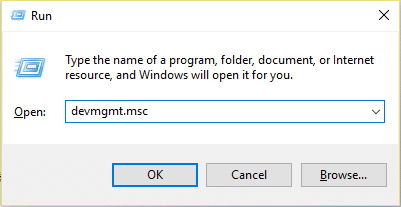
2. Développez l'adaptateur d'affichage, puis cliquez avec le bouton droit sur votre adaptateur d'affichage intégré et sélectionnez désinstaller.
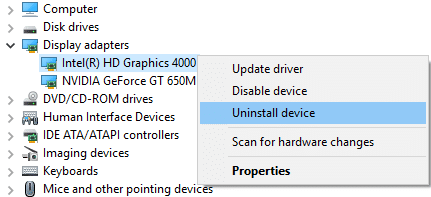
3. Maintenant, si vous avez une carte graphique dédiée, faites un clic droit dessus et sélectionnez Désactiver.
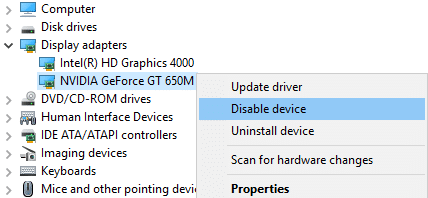
4.Maintenant, dans le menu Gestionnaire de périphériques, cliquez sur Action, puis sur Rechercher les modifications matérielles.
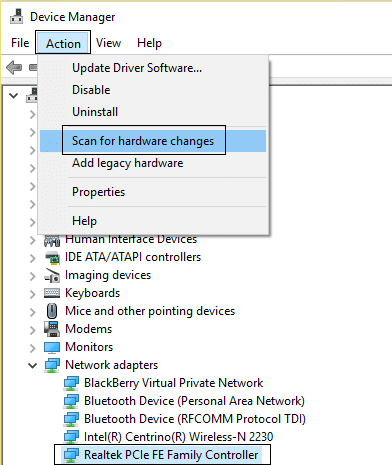
5. Redémarrez votre PC pour enregistrer les modifications.
Conseillé:
- Correction de l'erreur de pilote de périphérique périphérique Bluetooth introuvable
- Écran noir Windows 10 avec curseur [100% de travail]
- Correction du défilement à deux doigts ne fonctionnant pas dans Windows 10
- Correction de l'erreur d'expiration du délai de surveillance de l'horloge sous Windows 10
Voilà, vous avez appris avec succès Comment planter l'explorateur de fichiers Windows 10, mais si vous avez encore des questions concernant ce message, n'hésitez pas à les poser dans la section des commentaires.